
Guia de Intalação
S2050G-A

Versão deste guia: 1.0.0
S2050G-A | Guia de Instalação do Produto
Parabéns, você acaba de adquirir um produto com a qualidade e segurança Intelbras.
O S2050G-A é um switch de 48 portas Gigabit Ethernet com 2 portas SFP.
Este é um produto homologado pela Anatel, o número de homologação se encontra na etiqueta do produto, para consultas utilize o link sistemas.anatel.gov.br/sch
EXPORTAR PARA PDF
Para exportar este manual para o formato de arquivo PDF, utilize o recurso de impressão que navegadores como Google Chrome® e Mozilla Firefox® possuem. Para acessá-lo, pressione as teclas CTRL + P ou clique aqui. Se preferir, utilize o menu do navegador, acessando a aba Imprimir, que geralmente fica no canto superior direito da tela. Na tela que será aberta, execute os passos a seguir, de acordo com o navegador:
Google Chrome®: na tela de impressão, no campo Destino, clique em Alterar, selecione a opção Salvar como PDF na seção Destinos locais e clique em Salvar. Será aberta a tela do sistema operacional solicitando que seja definido o nome e onde deverá ser salvo o arquivo.
Mozilla Firefox®: na tela de impressão, clique em Imprimir, na aba Geral, selecione a opção Imprimir para arquivo, no campo Arquivo, defina o nome e o local onde deverá ser salvo o arquivo, selecione PDF como formato de saída e clique em Imprimir.
PROTEÇÃO E SEGURANÇA DE DADOS
Observar as leis locais relativas à proteção e uso de tais dados e as regulamentações que prevalecem no país. O objetivo da legislação de proteção de dados é evitar infrações nos direitos individuais de privacidade baseadas no mau uso dos dados pessoais.
Tratamento de dados pessoais
Este sistema utiliza e processa dados pessoais como senhas, registro detalhado de chamadas, endereços de rede e registro de dados de clientes, por exemplo.
Diretrizes que se aplicam aos funcionários da Intelbras
- Os funcionários da Intelbras estão sujeitos a práticas de comércio seguro e confidencialidade de dados sob os termos dos procedimentos de trabalho da companhia.
- É imperativo que as regras a seguir sejam observadas para assegurar que as provisões estatutárias relacionadas a serviços (sejam eles serviços internos ou administração e manutenção remotas) sejam estritamente seguidas. Isso preserva os interesses do cliente e oferece proteção pessoal adicional.
Diretrizes que controlam o tratamento de dados
- Assegurar que apenas pessoas autorizadas tenham acesso aos dados de clientes.
- Usar as facilidades de atribuição de senhas, sem permitir qualquer exceção. Jamais informar senhas para pessoas não autorizadas.
- Assegurar que nenhuma pessoa não autorizada tenha como processar (armazenar, alterar, transmitir, desabilitar ou apagar) ou usar dados de clientes.
- Evitar que pessoas não autorizadas tenham acesso aos meios de dados, por exemplo, discos de backup ou impressões de protocolos.
- Assegurar que os meios de dados que não são mais necessários sejam completamente destruídos e que documentos não sejam armazenados ou deixados em locais geralmente acessíveis.
- O trabalho em conjunto com o cliente gera confiança.
Uso indevido e invasão de hackers
As senhas de acesso permitem o alcance e a alteração de qualquer facilidade, como o acesso externo ao sistema da empresa para obtenção de dados, portanto, é de suma importância que as senhas sejam disponibilizadas apenas àqueles que tenham autorização para uso, sob o risco de uso indevido.
A Intelbras não acessa, transfere, captura, nem realiza qualquer outro tipo tratamento de dados pessoais a partir deste produto. Com exceção os dados necessários para funcionamento do próprio produto. Para mais informações consulte nossa Política de Privacidade.
Especificações Técnicas
| Dimensões (L × A × P) |
|
||||||||||||||
| Material | Aço | ||||||||||||||
| LED |
|
||||||||||||||
| Cabeamento suportado |
|
||||||||||||||
| Alimentação |
|
||||||||||||||
| Ambiente |
|
||||||||||||||
| Emissão de segurança e outros |
|
Produto
Introdução do dispositivo
Este capítulo descreve o hardware do dispositivo, contendo o seguinte conteúdo:

- Aparência do dispositivo e estrutura de hardware
- Introdução à placa de interface e suas portas
- Parâmetros físicos
Especificações do produto
A fim de atender às necessidades de diferentes clientes, os switches fornecem uma variedade de formas de produtos, conforme mostrado na tabela abaixo.
Tabela 1 - Formas de produto do dispositivo
| Modelo do produto | Interfaces e descrição suportadas |
| S2050G-A | 48 interfaces elétricas 10/100/1000BASE-T, 2 interfaces ópticas (suportando modos Gigabit) e fontes de alimentação redundantes. |
Aparência do dispositivo e estrutura de hardware
S2050G-A
S2050G-A implementa a plataforma de hardware centralizada no padrão 1U.
Dimensão do chassi S2050G-A : 240 mm × 440 mm × 44 mm (L × P × A)

Figura 4 - S2050G-A diagrama do painel frontal
| Descrição das portas | ||
| 1. Indicador de status da interface elétrica Gigabit | 2. Interface elétrica Gigabit | 3. 2 portas SFP |

Figura 5 - S2050G-A diagrama do painel traseiro
| Descrição das portas | |
| 1. Terminal de aterramento | 2. Entrada de alimentação AC |
- Conector de alimentação: para ligar o switch, conecte uma das extremidades do cabo de alimentação fornecido com o equipamento no conector do switch e a outra ponta em uma tomada elétrica no padrão brasileiro de 3 pinos. Após energizá-lo, verifique se o LED está aceso, indicando que o switch está conectado à rede elétrica e pronto para ser utilizado
- Terminal de aterramento: além do mecanismo de proteção contra surto elétrico que o switch possui, você pode utilizar o terminal de aterramento a fim de garantir uma maior proteção. Para informações detalhadas, consulte "Conexão do terminal de aterramento".
Funcionamento da porta
O recurso de configuração da velocidade das portas em modo automático ou manual permite que as portas funcionem em um dos seguintes modos:
| Funcionamento da porta | 10/100/1000 Mbps |
|
Instalação
Preparação da instalação
Este capítulo descreve as precauções e orientações relacionados à instalação do dispositivo, contendo o seguinte conteúdo:
- Inspeção do conteúdo da embalagem
- Precauções de segurança
- Verificação do ambiente de instalação do dispositivo
Inspeção do conteúdo da embalagem
Quando o dispositivo é entregue, há a lista de embalagem. Confirme se os acessórios estão completos e em boas condições de acordo com os itens da lista de embalagem.
Por favor, mantenha os acessórios na caixa de acessórios adequadamente para evitar perdas.
Precauções de segurança
Segurança geral
Certifique-se de que o local de instalação esteja seco e limpo.
Mantenha o aparelho limpo e sem poeira.
Não instale o dispositivo em um lugar úmido.
Segurança elétrica
Por favor, verifique se existem perigos potenciais. Por exemplo, falta de aterramento ou aterramento não confiável da rede elétrica.
Antes da instalação, conheça a localização do disjuntor de emergência no ambiente, se
houver um acidente, desligue primeiro o disjuntor de emergência.
Ao desligar o disjuntor, não assuma que a energia foi desligada, verifique e confirme
cuidadosamente.
Verificação do ambiente de instalação do dispositivo
Verifique as Condições da Sala do Equipamento
Para garantir o funcionamento normal do dispositivo, siga as orientações a seguir:
- O sistema de ar condicionado e ventilação pode garantir as condições normais de temperatura e umidade do switch. Para detalhes, consulte o tópico "Especificações Técnicas".
- O bom aterramento é a base do funcionamento do switch e as importantes condições de garantia de prevenção contra descargas atmosféricas e resistência a interferências na rede. Certifique-se de que o aterramento atenda às normas técnicas.
- Assegure-se de que haja espaço de instalação suficiente.
- Certifique-se de que a limpeza da sala de equipamentos atenda aos requisitos. Não instale em ambientes com muito pó, como em locais em reforma.
Verificação do sistema de alimentação
Um bom sistema de alimentação é a base para que o switch inicialize e funcione de forma estável. Garanta a estabilidade do sistema de alimentação no local de instalação e atenda aos requisitos de entrada de tensão nominal e outros parâmetros do equipamento.
Para os dados de consumo de energia do switch, consulte o o tópico "Especificações Técnicas".
Instalação do switch no rack
Esta seção descreve como instalar o switch no rack padrão de 19 polegadas.
Preparações de instalação
- O switch S2050G-A tem 1U de altura e o usuário pode fixar o switch por meio de um par de orelhas penduradas.
- Verifique o aterramento e a estabilidade do rack e certifique-se de que não haja nenhum obstáculo dentro e ao redor do rack que afete a instalação do switch.
1U é 44,45 mm. Aqui, U é a abreviação de Rack Unit.
Instale as orelhas penduradas no switch
Passo a passo:
| Passo 1: | Ao instalar as orelhas suspensas no chassi, os orifícios dos parafusos fixados entre as orelhas suspensas e o switch são alinhados com os orifícios dos parafusos no painel lateral do chassi, conforme mostrado na Figura 6. |
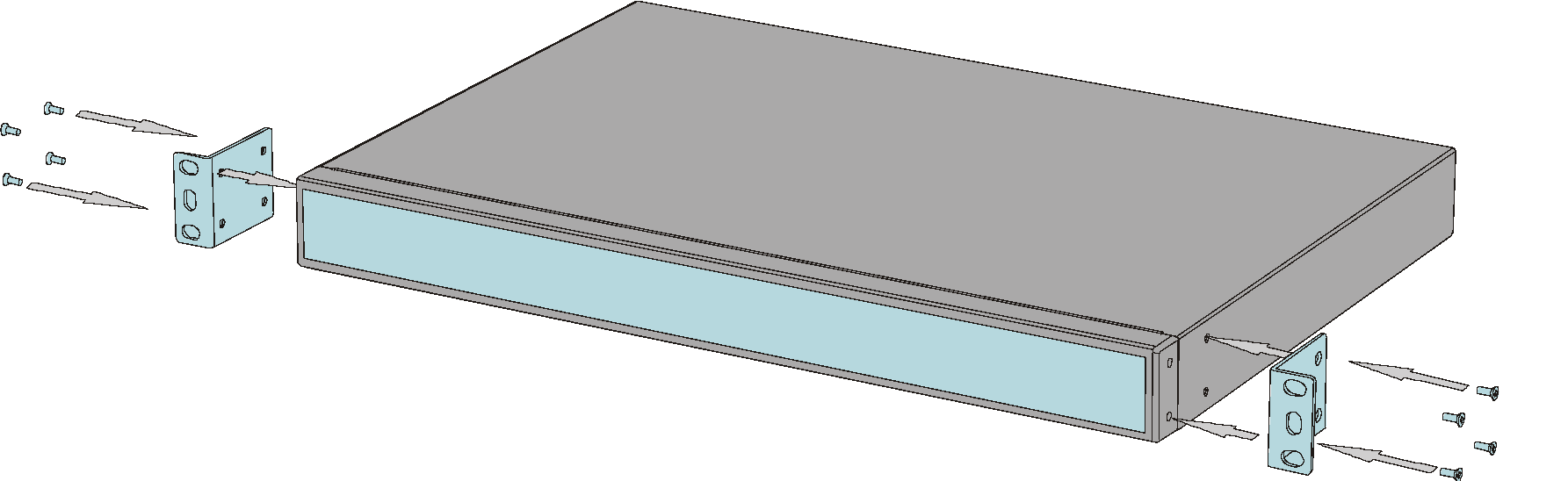
Figura 6 - Instale orelhas penduradas no switch
| Passo 2: | Aperte os parafusos no sentido horário para fixar as abas suspensas no chassi. Após a conclusão da instalação, ela é mostrada na Figura 7. |

Figura 7 - As orelhas suspensas são instaladas
Instalação do switch em bancada
Antes de instalar o switch no rack, verifique se as posições correspondentes no rack estão instaladas com corrediça (bandeja) e a corrediça (bandeja) pode suportar o peso do switch e seus acessórios.
A seguir está uma breve descrição das etapas para instalar o dispositivo no rack.
Passo a passo:
| Passo 1: | Use uma pulseira antiestática e verifique o aterramento e a estabilidade do rack. |
| Passo 2: | Compare a posição da porca flutuante na faixa de orifício quadrado da coluna do rack com as orelhas suspensas e marque-a com uma caneta marcadora. |
| Passo 3: | Instale as porcas flutuantes nas posições marcadas, conforme mostrado na Figura 8. |
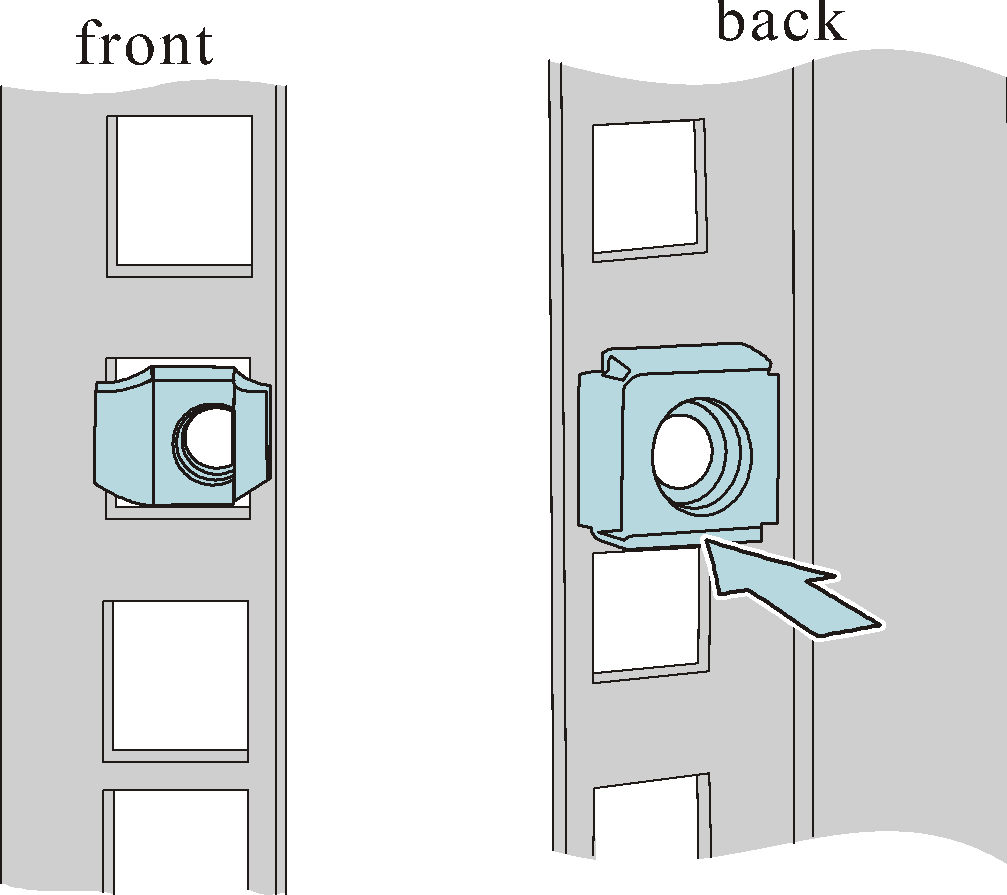
Figura 8 - Instale a porca flutuante
| Passo 4: | Fixe as orelhas penduradas em ambos os lados do switch com parafusos. |
| Passo 5: | De acordo com a situação real e a posição de instalação das alças suspensas, mova o switch ao longo do rack para a posição apropriada. |
| Passo 6: | Fixe o switch na tira de orifício quadrado da coluna do rack através das alças suspensas com os parafusos que atendem aos requisitos de dimensão de instalação do rack (o switch não está preso com os parafusos do rack, os parafusos são fornecidos pelo fabricante do rack, a superfície é à prova de ferrugem e combinado com a porca flutuante). O método de instalação é mostrado na Figura 9. Preste atenção para garantir que a posição seja horizontal e firme. |
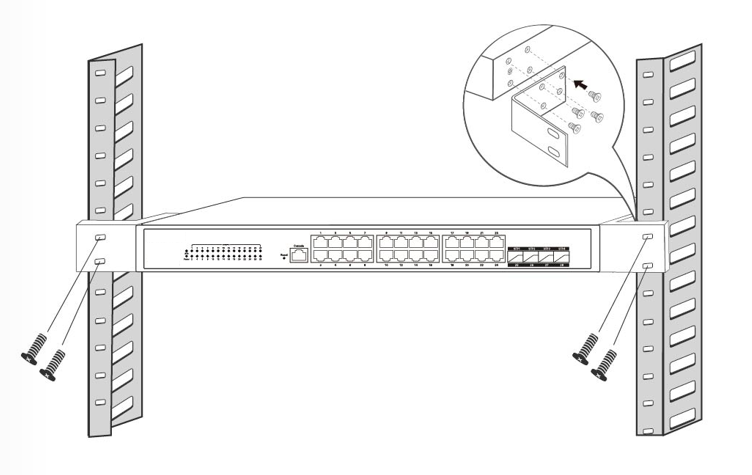
Figura 9 - Instalação do switch em bancada
Verificação da instalação
Após a instalação do switch no rack, Verificação da instalação com base nos itens a seguir e certifique-se de que todos estejam normais.
- Verifique e certifique-se de que o switch está instalado corretamente.
- Verifique e certifique-se de que a orelha suspensa do switch e o rack estejam seguros.
- Verifique e certifique-se de que haja espaço suficiente ao redor do switch para dissipação de calor.
Instalação do switch em bancada
Coloque o switch em uma bancada limpa. Esta operação é relativamente simples. O processo de instalação é o seguinte:
Passo a passo:
| Passo 1: | Inverta cuidadosamente o switch. Verifique se as sapatas na área de marcação circular na placa de base do chassi estão todas em boas condições. Se estiverem em boas condições, pule para o passo 3, caso contrário, prossiga para a etapa 2. |
| Passo 2: | Limpe a área estampada circular na placa inferior do chassi com um pano macio e seco para garantir que não haja absorção de óleo ou poeira. Remova a almofada do pé do papel adesivo e cole-a em uma área circular estampada na placa inferior do chassi sem almofada, conforme mostrado na Figura 10. |
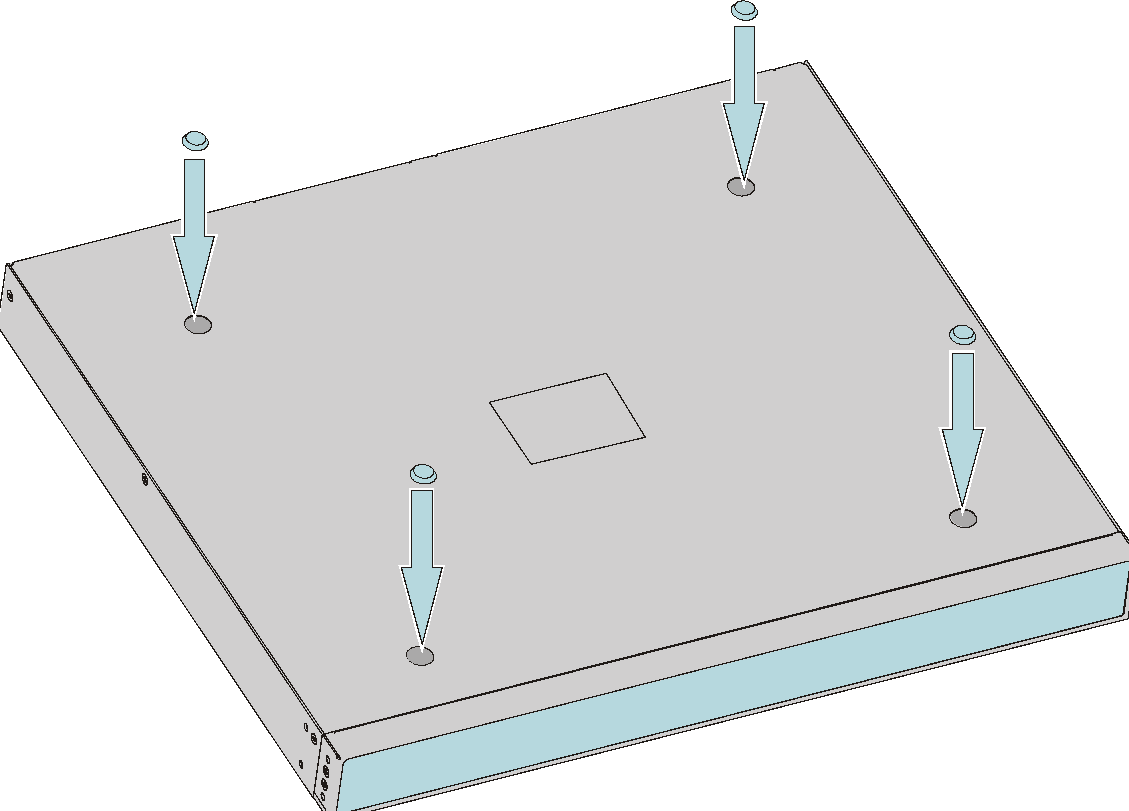
Figura 10 - Instale a base de borracha do dispositivo 1U
| Passo 3: | Coloque o switch na posição frontal na bancada. |
Garanta a estabilidade e o bom aterramento da bancada. Um espaço de dissipação de calor de 10 cm deve ser reservado ao redor do switch. Não coloque objetos pesados sobre o switch.
Aterramento elétrico do switch
A utilização do aterramento elétrico ajuda a evitar que um surto de tensão possa danificar o equipamento e também evita que a carcaça do switch fique energizada, ocasionando choques elétricos, devido a alguma falha na rede elétrica.
Observação: o uso do switch conectado ao terra de uma rede elétrica mal dimensionada pode afetar o desempenho e até causar danos ao equipamento.
Conexão do terminal de aterramento.
Geralmente, existe a barra de aterramento no rack e podemos conectar o cabo de aterramento do switch à barra de aterramento.
Por favor, use o cabo de aterramento enviado com o switch.
As etapas de instalação do cabo de aterramento são as seguintes:
Passo a passo:
| Passo 1: | Remova o parafuso de aterramento do gabinete do switch. |
| Passo 2: | Ligue o terminal de fiação do cabo de aterramento enviado com o switch ao parafuso de aterramento do gabinete. |
| Passo 3: | Instale o parafuso de aterramento com o cabo de aterramento no orifício de aterramento e aperte-o. |
| Passo 4: | Use o mesmo método para instalar o outro lado do cabo de aterramento no terminal de aterramento do rack. |
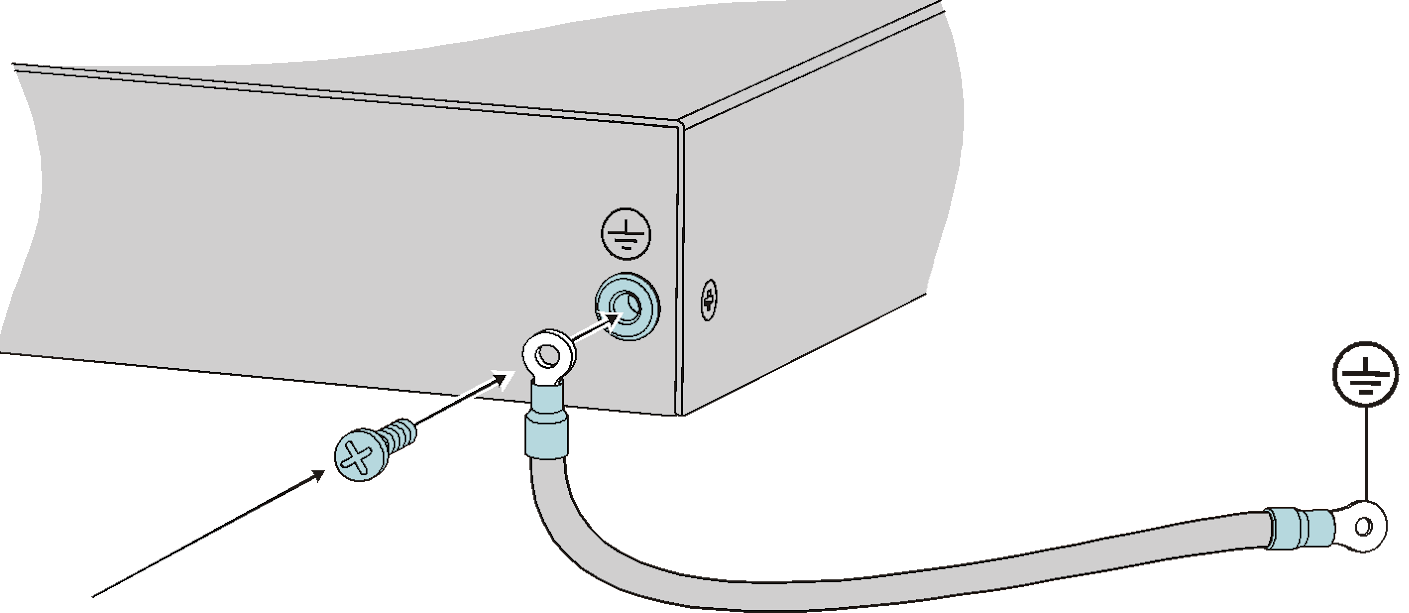
Figura 11 - Conecte o cabo de aterramento
Se não houver um ponto de aterramento apropriado no rack, também podemos
conectar o cabo de aterramento do switch a outra barra de aterramento do local de instalação.
Mangueira de incêndio e aterramento de pára-raios do edifício não são o local de aterramento
adequado.
Conexão do cabo de alimentação
Preparações de instalação
- Considerando os requisitos de proteção contra raios do switch, sugere-se que a energia AC introduzida no switch passe pelo dispositivo externo de proteção contra raios.
Conexão do cabo de alimentação AC
Passo a passo:
| Passo 1: | Conecte um lado do cabo de alimentação AC à interface de alimentação AC no painel traseiro do chassi do switch, conforme mostrado na Figura 12. |
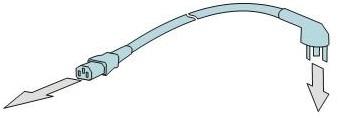
Figura 12 - Conecte ao cabo de alimentação AC
| Passo 2: | Insira a outra extremidade do cabo de alimentação AC no soquete do sistema de fonte de alimentação AC externo. |
Verificação após a instalação
- Confirme se a conexão do fio terra está correta.
- Confirme se os módulos de energia estão instalados de forma fixa.
- Confirme se os cabos de alimentação estão conectados corretamente.
Antes de verificar se a instalação está correta, desligue a energia, evitando que o erro de conexão danifique o corpo e as partes do dispositivo.
Gerenciamento do produto
Acessando pela primeira vez o dispositivo
Conecte os cabos de configuração
Para configurar o switch via PC instale o Putty, e siga as seguintes etapas:
| Passo 1: | Conectar um cabo de rede entre o PC e o Switch e executar o Telnet para o IP configurado no Switch. |
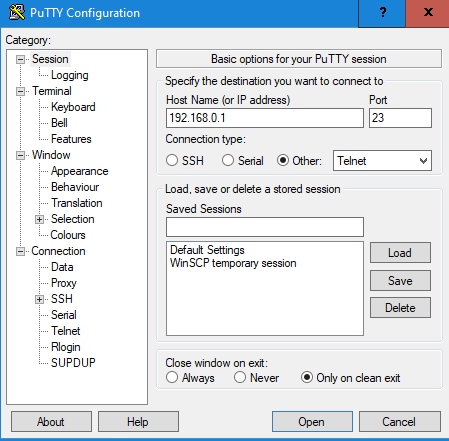
Figura 18 - Executar o Telnet
| Passo 2: | Acesso Telnet efetuado com sucesso. |
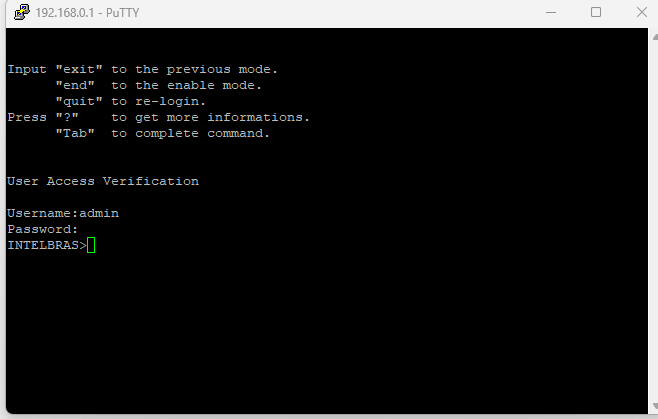
Figura 15 - Acesso Telnet
Login: Admin
Senha: Admin
*Para configurar os acessos seguros (SSH e HTTPS) acessar o Manual do Usuário.
Gerenciamento do dispositivo através da interface da linha de comandos
Para acessar o switch através da interface de linha de comandos usando o protocolo Telnet, conecte um cabo de rede entre a placa de rede do seu computador e uma das portas do switch, defina o endereço IP do seu computador na mesma sub-rede do switch (192.168.0.1/24) e pelo prompt de comando (Windows®) ou shell (Unix/Linux), digite Telnet 192.168.0.1. Caso a conexão seja bem-sucedida, uma tela solicitando login e senha será exibida. Preencha ambos os campos com a palavra admin
Gerenciamento do dispositivo através do navegador web
Para acessar a interface de gerenciamento web do switch, configure o computador com um Endereço IP e uma Máscara de Sub-Rede na mesma rede que o switch.
- IP do switch padrão de fábrica: 192.168.0.1
- Máscara de Sub-Rede: 255.255.255.0
- Gateway-padrão: 192.168.0.1
Abra o navegador e digite o endereço IP 192.168.0.1 na barra de endereços.

Ao acessar o endereço IP na barra de endereços do navegador, uma janela será aberta para autenticação. Digite o nome de usuário e senha para autenticação. O padrão de fábrica para usuário e senha é admin.
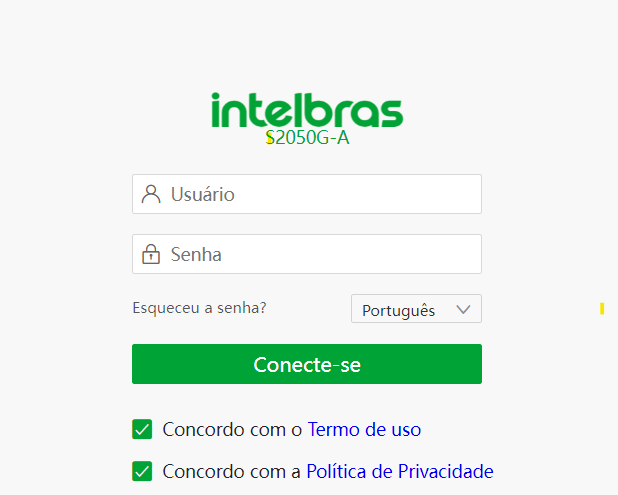
Observação:
Para obter mais informações, consulte o manual web do usuário no site www.intelbras.com.br.
Interfaces ethernet elétricas e ópticas
Acesse a rede via par trançado Ethernet
A interface elétrica 10/100/1000Base-T do dispositivo adota o conector RJ-45. A porta suporta detecção automática MDI/MDIX e adota par trançado de classe 5 ou superior para conectar a rede.
Etapas de conexão:
Passo a passo:
| Passo 1: | Insira um lado do par trançado Ethernet na interface elétrica Ethernet do switch (porta RJ-45). |
| Passo 2: | Insira o outro lado do par trançado Ethernet na porta RJ-45 do dispositivo conectado à rede. |
Não há par trançado Ethernet conectado ao switch, forneça os cabos necessários para conexão com antecedência.
Acessar rede via fibra
Para a interface óptica SFP, do switch, você pode usar a fibra LC para conectar a rede. Antes de conectar a fibra, primeiro instale o módulo óptico no switch e depois insira o conector de fibra no módulo óptico. A aparência do conector de fibra LC geral é mostrada na figura a seguir:
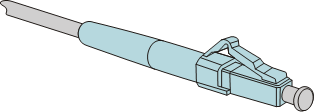
Figura 24 - Aparência do conector de fibra LC
Instalar módulo óptico
As etapas de instalação dos módulos SFP/ são semelhantes. O seguinte toma o módulo SFP como um exemplo. As etapas são as seguintes:
Ao instalar o módulo SFP, não use as mãos para tocar diretamente no dedo
de ouro do
módulo SFP.
O fio TX deve ser conectado ao fio RX do dispositivo par; o fio RX deve ser conectado ao
fio TX do dispositivo par.
Figura 24 - Puxe o plugue contra poeira Figura 25 - módulo SFP Figura 26 - Instalar o módulo SFP Antes de instalar a fibra, não retire o plugue contra poeira do
módulo SFP.
Para a porta óptica não utilizada, não desconecte o plugue de poeira na porta óptica
do
switch.
Recomenda-se não inserir o módulo SFP com a fibra diretamente no slot de interface.
Por
favor, instale depois de desconectar a fibra.
Ao instalar o módulo SFP, não use as mãos para tocar diretamente no dedo de ouro do
módulo SFP.
O fio TX deve se conectar ao fio RX do dispositivo par; o fio RX deve ser conectado
ao
fio TX do dispositivo par.Passo a passo:
Passo 1:
Use a pulseira antiestática e confirme se a pulseira antiestática está em bom
contato com a
pele e bem aterrado.
Passo 2:
Puxe o plugue contra poeira na porta óptica do switch, conforme mostrado na
Figura 24.
Passo 3:
Retire o módulo SFP da embalagem. O diagrama do módulo SFP é mostrado na
Figura 25 Use
as mãos para segurar os dois lados do módulo SFP e empurre-o no slot de
interface do
switch horizontalmente até que o módulo SFP esteja em contato próximo com o
slot (você
pode sentir que o estilhaço na parte superior e inferior do módulo SFP
prendeu o slot da
interface), conforme mostrado na Figura 26.
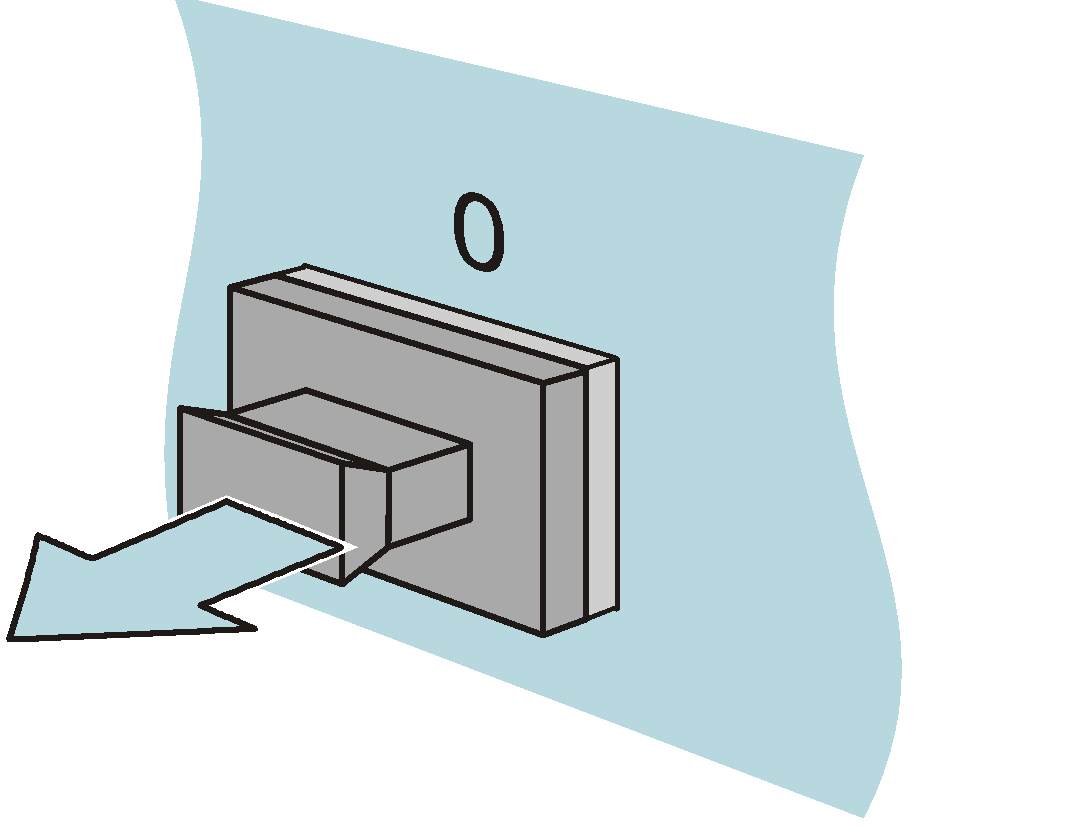
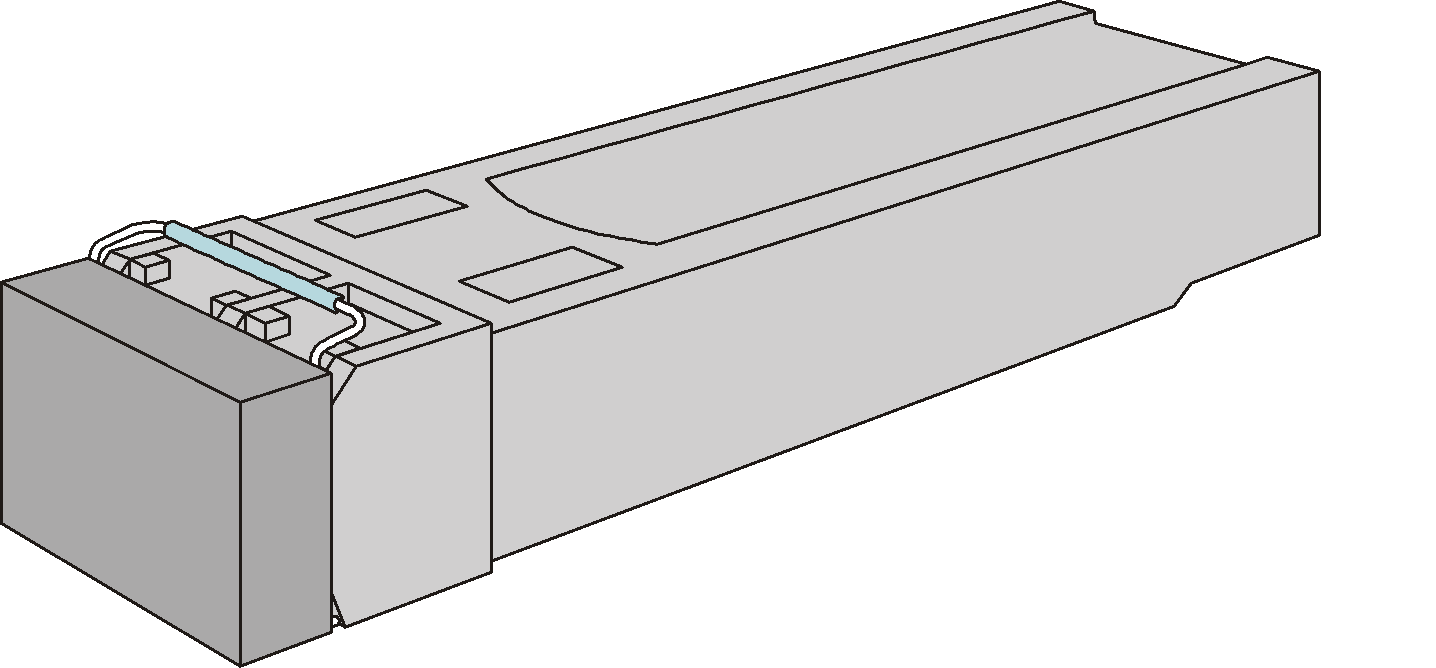
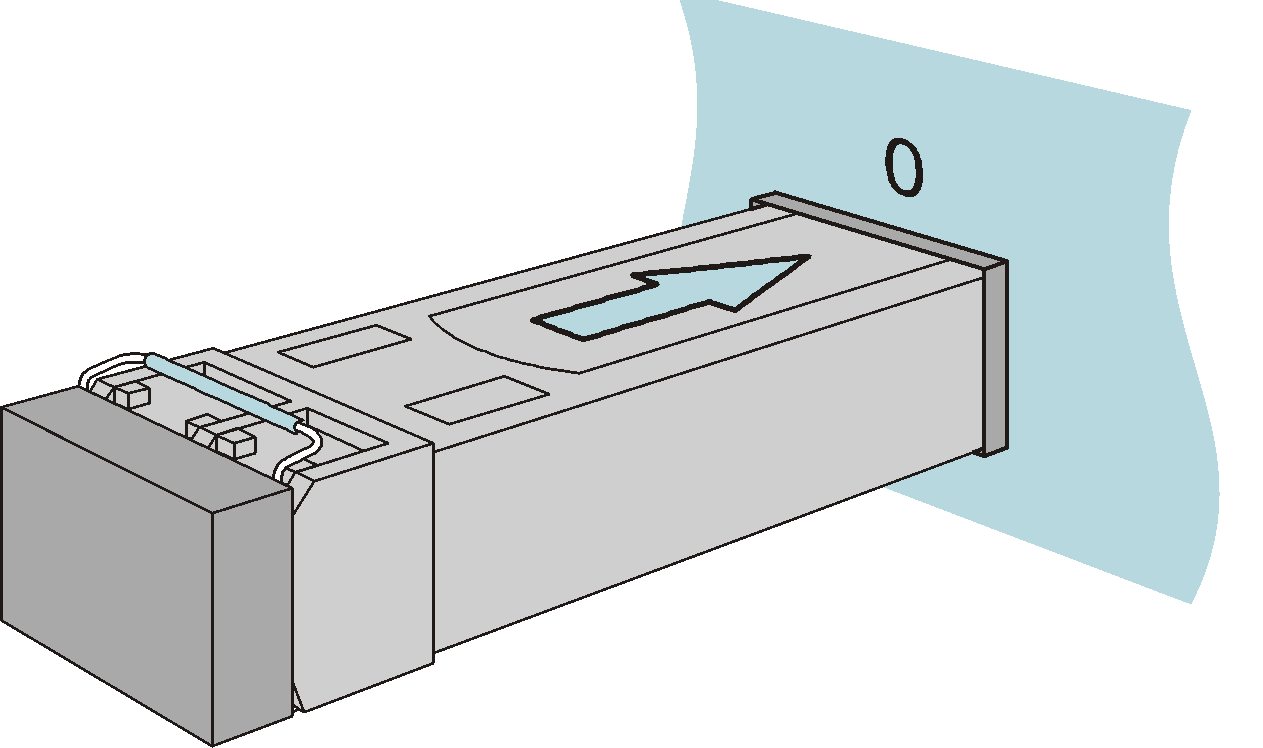
Conecte a fibra no módulo óptico
Passo a passo:
| Passo 1: | Use a pulseira antiestática e confirme se a pulseira antiestática está em bom contato com a pele e bem aterrado. |
| Passo 2: | Remova a proteção contra poeira do conector de fibra, conforme mostrado na Figura 27. |
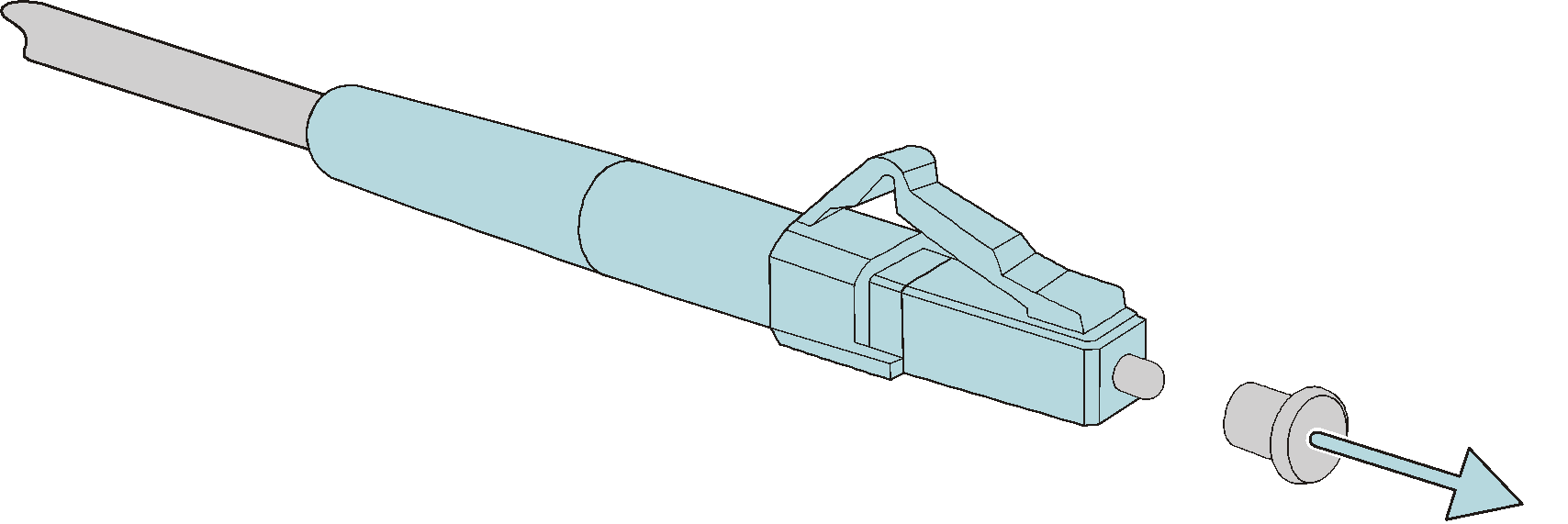
Figura 27 - Remova a tampa contra poeira da fibra
| Passo 3: | Remova o tampão contra poeira do módulo SFP. |
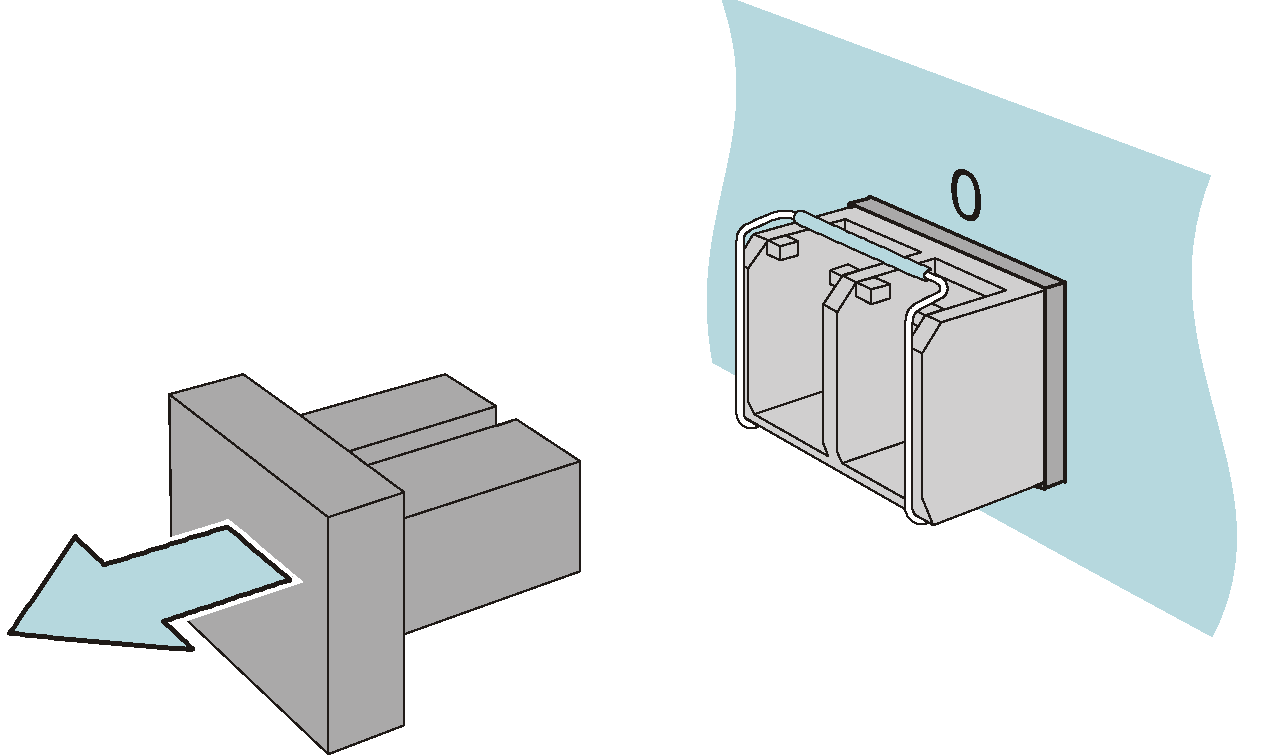
Figura 28 - Remova o plugue de poeira do módulo SFP
| Passo 4: | Insira as fibras preparadas nas portas do módulo óptico em ordem, conforme mostrado na Figura 29. |
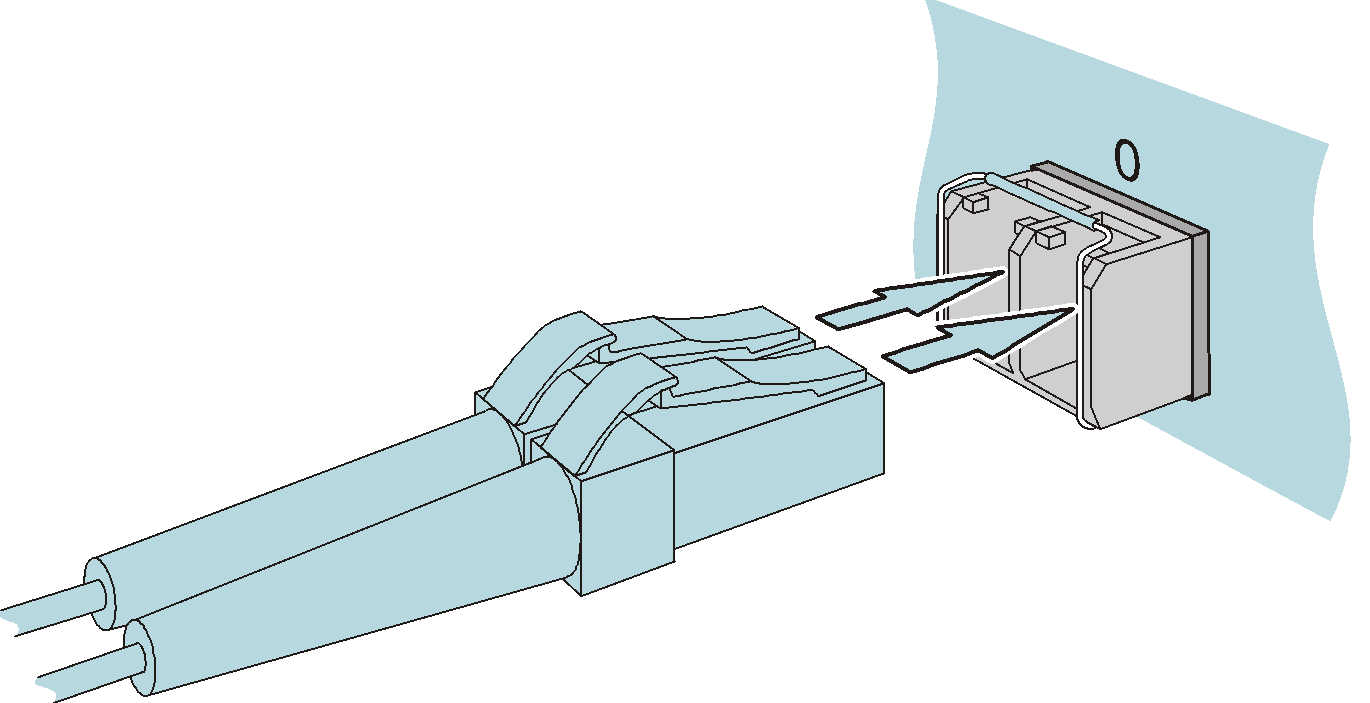
Figura 29 - Conecte a fibra
| Passo 5: | Conecte o outro lado da fibra ao dispositivo par. |
Ao usar a fibra dupla unidirecional para conectar o módulo óptico, preste atenção para fazer a recepção e envio de sinais dos módulos nos dois lados conectados de forma cruzada. Se a virola do conector de fibra tiver poeira, use o papel de ar para colar o álcool absoluto e limpe a face da virola do conector de fibra.
Restauração
A restauração do switch é realizada pelo botão Reset seguindo os passos descritos abaixo:
- Pressione por 10 segundos o botão Reset localizado no painel frontal do switch.
- Após isso, o switch será reiniciado e restaurado aos padrões de fábrica.
Termo de garantia
Para a sua comodidade, preencha os dados abaixo, pois, somente com a apresentação deste em conjunto com a nota fiscal de compra do produto, você poderá utilizar os benefícios que lhe são assegurados.
Nome do cliente:
Assinatura do cliente:
Nº da nota fiscal:
Data da compra:
Modelo:
Nº de série:
Revendedor:
Fica expresso que esta garantia contratual é conferida mediante as seguintes condições:
1. Todas as partes, peças e componentes do produto são garantidos contra eventuais defeitos de fabricação, que porventura venham a apresentar, pelo prazo de 3 (três) anos – sendo 3 (três) meses de garantia legal e 33 (trinta e três) meses de garantia contratual –, contado a partir da data de entrega do produto ao Senhor Consumidor, conforme consta na nota fiscal de compra do produto, que é parte integrante deste Termo em todo o território nacional. Esta garantia contratual compreende a troca gratuita de partes, peças e componentes que apresentarem defeito de fabricação, incluindo a mão de obra utilizada nesse reparo. Caso não seja constatado defeito de fabricação, e sim defeito(s) proveniente(s) de uso inadequado, o Senhor Consumidor arcará com essas despesas.
2. A instalação do produto deve ser feita de acordo com o Manual do Produto e/ou Guia de Instalação. Caso seu produto necessite a instalação e configuração por um técnico capacitado, procure um profissional idôneo e especializado, sendo que os custos desses serviços não estão inclusos no valor do produto.
3. Na eventualidade de o Senhor Consumidor solicitar atendimento domiciliar, deverá encaminhar-se ao Serviço Autorizado mais próximo para consulta da taxa de visita técnica. Caso seja constatada a necessidade da retirada do produto, as despesas decorrentes de transporte e segurança de ida e volta do produto ficam sob a responsabilidade do Senhor Consumidor.
4. Na eventualidade de o Senhor Consumidor solicitar atendimento domiciliar, deverá encaminhar-se ao Serviço Autorizado mais próximo para consulta da taxa de visita técnica. Caso seja constatada a necessidade da retirada do produto, as despesas decorrentes, como as de transporte e segurança de ida e volta do produto, ficam sob a responsabilidade do Senhor Consumidor.
5. A garantia perderá totalmente sua validade na ocorrência de quaisquer das hipóteses a seguir: a) se o vício não for de fabricação, mas sim causado pelo Senhor Consumidor ou por terceiros estranhos ao fabricante; b) se os danos ao produto forem oriundos de acidentes, sinistros, agentes da natureza (raios, inundações, desabamentos, etc.), umidade, tensão na rede elétrica (sobretensão provocada por acidentes ou flutuações excessivas na rede), instalação/uso em desacordo com o manual do usuário ou decorrentes do desgaste natural das partes, peças e componentes; c) se o produto tiver sofrido influência de natureza química, eletromagnética, elétrica ou animal (insetos, etc.); d) se o número de série do produto tiver sido adulterado ou rasurado; e) se o equipamento tiver sido violado.
6. Esta garantia não cobre perda de dados, portanto, recomenda-se, se for o caso do produto, que o Consumidor faça uma cópia de segurança regularmente dos dados que constam no produto.
7. A Intelbras não se responsabiliza pela instalação deste produto, e também por eventuais tentativas de fraudes e/ou sabotagens em seus produtos. Mantenha as atualizações do software e aplicativos utilizados em dia, se for o caso, assim como as proteções de rede necessárias para proteção contra invasões (hackers). O equipamento é garantido contra vícios dentro das suas condições normais de uso, sendo importante que se tenha ciência de que, por ser um equipamento eletrônico, não está livre de fraudes e burlas que possam interferir no seu correto funcionamento.
A garantia contratual deste termo é complementar à legal, portanto, a Intelbras S/A reserva-se o direito de alterar as características gerais, técnicas e estéticas de seus produtos sem aviso prévio.
Sendo estas as condições deste Termo de Garantia complementar, a Intelbras S/A se reserva o direito de alterar as características gerais, técnicas e estéticas de seus produtos sem aviso prévio.
Todas as imagens deste manual são ilustrativas.


Suporte a clientes: (48) 2106 0006
Fórum: forum.intelbras.com.br
Suporte via chat: intelbras.com.br/suporte-tecnico
Suporte via e-mail: suporte@intelbras.com.br
SAC: 0800 7042767
Intelbras S/A – Indústria de Telecomunicação Eletrônica Brasileira
Rodovia SC 281, km 4,5 – Sertão do Maruim – São José/SC - 88122-001
CNPJ 82.901.000/0014-41 - www.intelbras.com.br
Indústria Brasileira